En estos días, los actuales navegadores web nos dan acceso directo a una enorme cantidad de información y contenidos que encontramos en Internet. Para ello nos presentan todas las funciones necesarias para leer textos, ver vídeos, descargar fotos e imágenes, etc.
Y es que como probablemente la mayoría de vosotros ya sabréis, Internet es algo que no para de crecer poniendo a disposición de todo el mundo, contenidos casi interminables. Ya sea de manera gratuita, o pagando, tenemos acceso a todo tipo de páginas relacionadas con la temática más diversa. Cierto es que no todo lo que aquí encontramos en veraz, de fiar o real, pero también debemos saber filtrar lo que vemos.
Sea como sea, de lo que no cabe duda es de que a medida que ha ido pasando el tiempo, y las conexiones han mejorado velocidad y ancho de banda, los contenidos predominantes han aumentado. Esto nos abre un amplio abanico de posibilidades a la hora de trabajar y pasar un buen rato online. Esto es algo que la mayoría de vosotros ya sabréis de primera mano y para lo que los navegadores internet actuales nos ofrecen todo lo necesario. Sin embargo, en ciertas ocasiones tenemos que echar mano de ciertos trucos o aplicaciones adicionales para sacar el máximo provecho a nuestro trabajo en la web.
Las fotos y los vídeos aportan mucho a las webs
Hace unos años, buena parte de los contenidos que nos encontrábamos en las webs que visitábamos, se centraban en el uso del texto. Pero los tiempos han cambiado sustancialmente todo ello, por lo que estos contenidos ahora son mucho más ricos motivo por el que este cambio se denominó Web 2.0. Es por ello por lo que ahora encontramos una buena cantidad de contenidos multimedia que forma parte de estas páginas web. Esto es algo que por ejemplo comprobáis a diario al acceder a nuestra web de SoftZone.
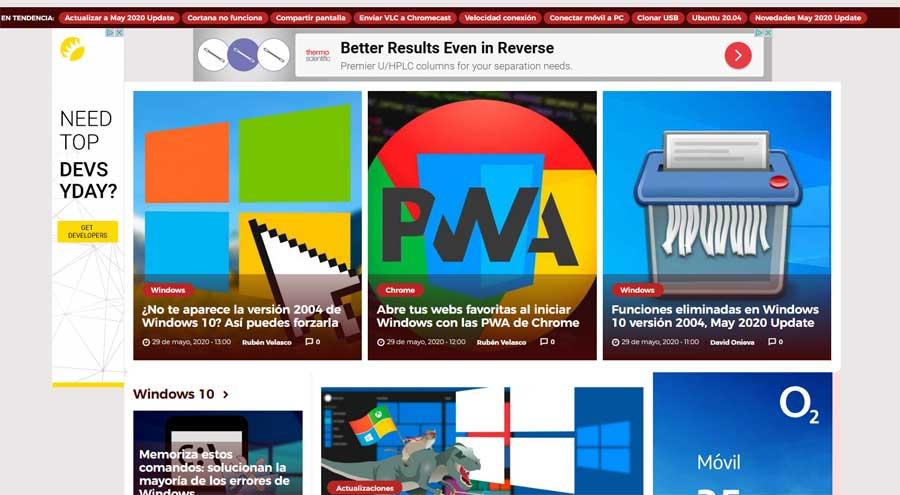
Cuando hablamos de contenidos multimedia, nos referimos a temas tan extendidos en estos momentos como las fotos, lo vídeos o el audio. De hecho, en los tiempos que corren estos son uno de los mayores atractivos que podemos encontrar online. Es más, en multitud de ocasiones estos son una parte complementaria importante de los textos que encontramos en Internet.
Algo que debemos tener muy presente es que en estos momentos internet lo usamos tanto para trabajar como para entretenernos a lo largo del día. Es por ello que los contenidos que podemos encontrar en las páginas web deben de ser de lo más variado. Y no solamente hablamos de textos, sino también de fotografías, vídeos, aplicaciones online, juegos, plataformas de todo tipo, etc.
En gran medida, el éxito y aceptación de estas fotos y vídeos online de los que os hablamos viene debido por la sustancial mejora de nuestras conexiones. Y es que las mismas poco o nada tienen que ver con las conexiones de hace solo unos años. Así, la actual alta velocidad que obtenemos tanto en la subida como en la bajada de contenidos hace que el uso de estos elementos crezca sustancialmente.
Cómo descargar una foto de una web
Pero claro, no siempre navegamos a través de conexiones de alta velocidad o con tarifa plana, por lo que en ocasiones debemos controlar la carga de vídeos o fotografías. En un principio estas se cargan de manera automática al acceder a una determinada web, lo que puede suponer un importante gasto de datos, y de tiempo.
Por otro lado, se puede dar el caso de que necesitemos hacernos, por ejemplo, con todas las fotos que alberga una determinada página, lo más rápidamente posible. Como sabréis, para ello siempre podemos emplear el método tradicional, que es descargando las imágenes una a una. Esto es algo que logramos, por ejemplo, situando el cursor sobre el contenido elegido, y haciendo clic con el botón derecho del ratón.
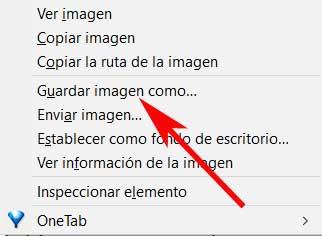
Esto es algo común a la mayoría de los navegadores de Internet de los que podemos echar mano en estos instantes. Así lo que logramos es descargar la foto en cuestión, de manera local a nuestro unidad de almaceanmiento. Y, una vez guardada, podemos usarla para lo que queramos, ya sea para un documento que estamos creando, para editarla o usarlo en alguna publicación.
Algo que debes tener en consideración es si la imagen tiene derechos. Es posible que uses una imagen propiedad de alguien y este te reclame por haber utilizado la fotografía sin permiso. Lo mejor es recurir a bancos de imagenes abiertas sin derechos de autor.
Descargar todas las imagenes de golpe
Tenemos la posibilidad de descargar todas las imagnes de una página web de manera sencilla sin instalar nada. Este es un metodo más tosco, ya que lo que hace es descargar toda la página web. Una opción disponible bastante sencilla que está pensada para ver páginas web sin conexión.
Hablamos de un proceso bastante simple que se puede hacer en segundos. Simplemente, debemos pulsar sobre cualquier parte de la web y del menú desplegable, elegiremos la opción «Guardar como». Le damos a guardar y esperamos a que termine la descarga. Así descargaremos toda la web, también las imagenes en el tamaño y formato que aparecen en la web.
Ahora, simplemente debemos ir a la carpeta donde la hemos descargado. Nos aparecera un archivo con el icono de nuestro navegador y una carpeta que tiene el mismo nombre. Entramos en la carpeta y ahí estarán todas las imagenes descargadas. Puedes hacer lo que quieras con ellas. Renombrarlas, pasarlas a otra carpeta, editarlas o cualquier cosa que se te ocurra.
Puedes ver que es un proceso muy simple y que no requiere de ningún software adicional.
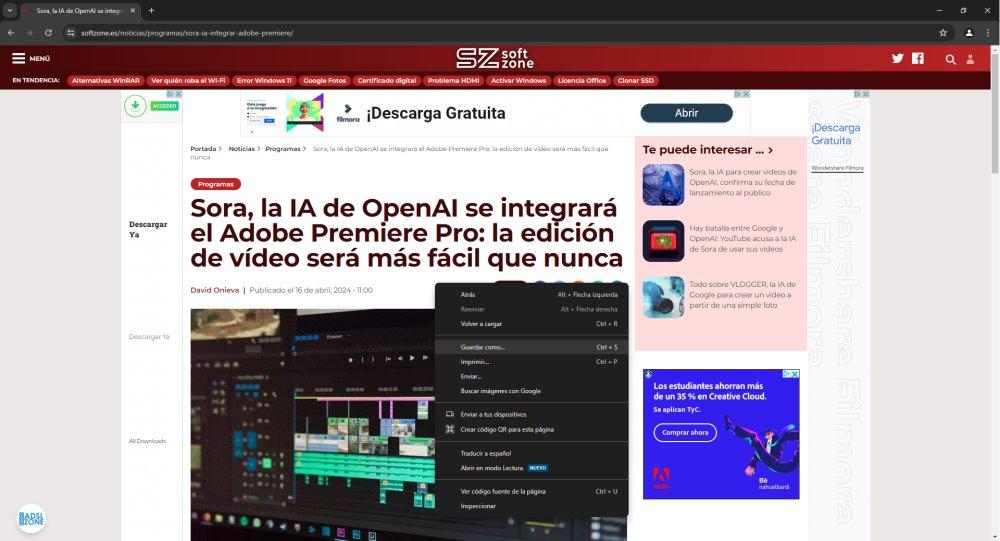
Guardar imágenes WebP como PNG o JPEG en Chrome
WEBP es un formato de imágenes, desarrollado por Google, que destaca por ocupar muy poco espacio y ofrecer una calidad igual a la de los formatos más conocidos, como PNG o JPEG. Dado que la web busca ofrecer la mejor calidad en el menor tamaño posible, es, sin duda, un gran formato para las páginas web. Por desgracia, su asignatura pendiente es la compatibilidad, ya que muy pocos programas son compatibles con él.
Si queremos descargar y guardar una de estas imágenes, por ejemplo, desde la Play Store, el proceso es el mismo al de cualquier otra imagen, es decir, hacer clic con el botón derecho y elegir la opción «Guardar como» para guardarla como imagen. Lo que veremos, al hacerlo, es que estará en formato WEBP. Y, por desgracia, muy pocas aplicaciones son compatibles con él. Si la intentamos abrir, por ejemplo, en Windows, podremos ver que casi ninguna aplicación instalada, salvo Google Chrome, Edge o cualquier navegador además de Photoshop (si usamos un plugin) será capaz de abrirla junto con la aplicación Paint de Windows.
De forma nativa
Por suerte, hay un truco que nos permite descargar la imagen directamente en PNG o JPG. Chrome identifica este tipo de imágenes añadiendo un parámetro al final de la URL. Por ello, para poder guardar esta imagen en otro formato diferente, lo primero que debemos hacer es abrirla en una nueva pestaña para poder ver la ruta completa hasta ella, junto a su parámetro. Una vez tenemos la imagen ya abierta en la nueva pestaña de nuestro navegador, nos fijaremos en la URL de la misma. Al final de ella, podremos ver cómo aparece el parámetro «-rw».
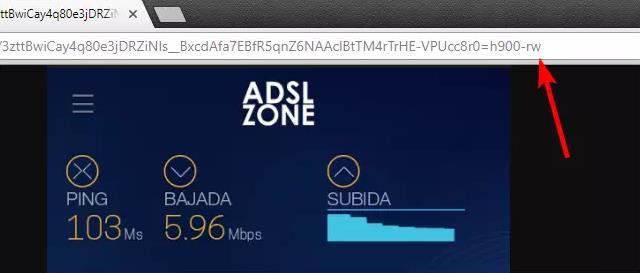
Si borramos este parámetro de la dirección, y pulsamos «Enter» para recargar la imagen, podremos ver cómo la imagen vuelve a cargar sin problemas. La diferencia es que, si ahora pulsamos sobre ella con el botón derecho y seleccionamos la opción «Guardar como», el formato por defecto que nos ofrecerá Google Chrome será «PNG» (o JPEG, dependiendo de la foto), pudiendo así guardarla en este formato sin problemas. De esta manera, al tener la imagen ya guardada en un formato estándar conocido y compatible podremos utilizarla sin problemas, por ejemplo, en el visor de fotografías de Windows o en programas de edición, como GIMP.
Utilizando extensiones
Si este método nos parece más un engorro que una solución, no hace falta que descarguemos las imágenes en formato WebP y, posteriormente, la convirtamos a formato JPG o PNG. Si tenemos la necesidad de descargar de forma habitual imágenes y las fuentes de descarga únicamente ofrece este formato de compresión creado por Google, podemos utilizar alguna de las diferentes extensiones disponibles en la Chrome Web Store, extensiones que nos permite seleccionar en que formato queremos descargar la imagen de una web, sin necesidad de tener que convertirla posteriormente.
Una de las extensiones con un mayor número de valoraciones, es Save image as type. Esta extensión, disponible en la Chrome Web Store y que podemos instalar en cualquier navegador basado en Chromium, añade una nueva opción al menú contextual que se muestra cuando pulsamos con el botón derecho del ratón sobre cualquier imagen. Este nuevo menú, nos permite seleccionar en qué formato queremos descargar la imagen: JPG, PNG o WebP, si se diera el caso. La extensión se encarga automáticamente de descargar la imagen en el formato que seleccionemos.
Descargar todas las fotos de una página web en segundos
En concreto nos referimos a la posibilidad de descargar, en cuestión de segundos, todas las imágenes que albergue una determinada web, además con un par de clics de ratón. Hay que decir que eso lo vamos a lograr a través de algunas aplicaciones web.
Con el paso del tiempo estas aplicaciones que utilizamos desde el navegador de internet y sin necesidad de instalar de manera local, se han ido extendiendo a todos los sectores. Estas se nos ofrecen una buena cantidad de ventajas con respecto a los programas locales a los que estamos acostumbrados desde hace años. Cierto es que por regla general suele estar un tanto más limitadas en cuanto a su funcionalidad, pero si tenemos claro cuál es el objetivo que buscamos, como es el caso que nos interesa ahora, estas aplicaciones web son una excelente solución.
También las encontramos para la descarga de fotos de una misma web, por lo que a continuación os vamos a hablar de algunos interesantes ejemplos que os recomendamos probar.
Image Cyborg
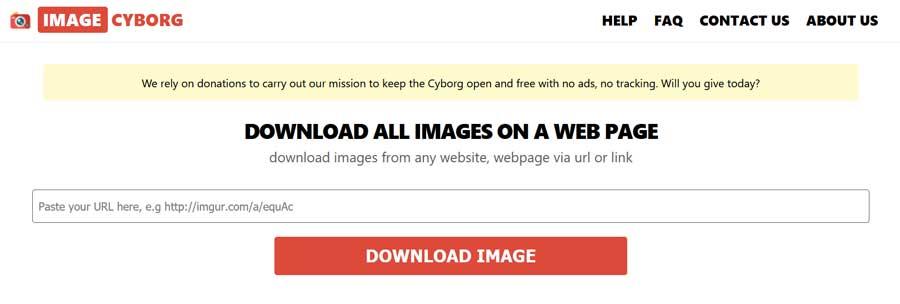
Como os podéis imaginar, esta es una herramienta que funciona totalmente online, es decir, que no requiere de instalación alguna en el PC. Por tanto, para poder usarla basta con pulsar en este enlace. Como vemos, en el correspondiente cuadro de diálogo ya podremos introducir la dirección de la web con la que necesitamos tratar. Una vez introducida la web de la que deseamos obtener las fotos, pinchamos en el botón Download Image.

Hay que decir que el proceso, dependiendo de la cantidad de fotos de las que hablemos, tardará unos segundos. Tras ello, aparecerá un botón llamado Download Images. Esto lo que nos devolverá será un archivo comprimido en formato ZIP que ya podemos guardar directamente en el disco duro.
Igualmente, su tamaño dependerá del número de fotos de la web y de su calidad. Además, y como os podréis imaginar, en ese archivo es donde vamos a encontrar todos los ficheros fotográficos independientes con cada una de las imágenes de la web especificada anteriormente. De este modo y cómo podemos ver, en cuestión de unos segundos podemos disponer de todas las imágenes que se han usado para crear una determinada página web. Eso sí, debemos tener en cuenta que muchas de estas pueden estar sujetas a derechos de autor, por lo que no podremos usarlas libremente. Eso se hace especialmente patente si las vamos a usar en proyectos propios que a su vez vamos a volver a publicar online.
Bueno y malo
Hablamos de una aplicación que ni siquiera tendremos que instalar en el ordenador para descargar todas las imágenes de una misma web. Todo el proceso se lleva a cabo con tan solo pulsar un botón por lo que se trata de un programa sencillo y asequible para todo tipo de usuarios.
No encontramos opciones de configuración de la aplicación para personalizar el proceso como tal. Algunos quizá prefieran que estas fotos de las webs se descarguen de forma independiente en lugar de en un hoy único fichero comprimido.
Bulk Image Downloader
Esta aplicación web nos permite descargar imágenes a tamaño completo desde casi cualquier galería web. Es compatible con plataformas como Flickr, Imagevenue, Imagefap y otros sitios de alojamiento de webs populares. Es capaz de cortar todos los anuncios, ventanas emergentes y redirecciones y solo descargar las imágenes. Para su utilización no es necesario configurar archivos de proyecto o configuraciones complicadas. Podemos obtener una vista previa de las imágenes como miniaturas o en tamaño completo antes de descargarlas, así como descargar sólo lo que nos interese. Su principal inconveniente es que es una herramienta de pago que tiene un coste de 19.95 dólares, si bien podemos probarlo gratis desde aquí.
A favor y en contra
Esta es una propuesta compatible con multitud de galerías online que se caracterizan por la enorme cantidad de fotos que nos proponen. La aplicación como tal está capacitada para cortar las imágenes de los anuncios que no nos suelen interesar en la mayoría de los casos. A pesar de que disponemos de una versión de prueba para echar un vistazo al funcionamiento del programa, tendremos que pagar por su licencia y seguir usándolo para siempre.
HTTrack
HTTrack no es una aplicación diseñada para descargar únicamente fotografías de una web, sino que nos permite descargar absolutamente todo el contenido disponible, es decir, los archivos html, las imágenes, vídeos, archivos PDF y demás en su resolución original, Dentro de las opciones de configuración de la aplicación podemos configurar las opciones de descargar de una web para que únicamente descargue el contenido multimedia olvidándose de las páginas web que relacionan todo el contenido. HTTrack es una aplicación de código abierto con una interfaz anticuada y la podemos utilizar de forma totalmente gratuita. Está disponible para su descarga a través su página web. Además de para Windows, también está disponible una versión para Linux.
Top y menos top
Además de las fotos de las que os hablamos en estas mismas líneas, esta es una aplicación diseñada para descargar todos los contenidos que alberga una determinada página web de una sola vez. La aplicación como tal cuenta con una interfaz de usuario bastante anticuada y los usuarios quizá prefieran una solución que sencillamente se centre en los contenidos fotográficos.
Extensiones para descargar imágenes de una web
Si lo que queremos es automatizar al máximo el proceso desde el ordenador, podemos recurrir a una serie de extensiones que nos van a permitir bajar de forma mucho más cómoda todas las imágenes que haya en cualquier web. Incluso si están protegidas.
Y es que en estos momentos ya podemos encontrar extensiones para los navegadores que se refieren a todo tipo de usos. Podemos echar mano de extensiones tanto funcionales, como de interfaz o de seguridad, y este caso en el que nos referimos ahora no iba a ser menos.
Descargador de imágenes
Con este nombre tan descriptivo, nos encontramos con una de las mejores extensiones que podemos encontrar en la Chrome Web Store para descargar imágenes, una extensión que funciona en cualquier página web, desde cualquier tienda hasta incluso redes sociales como Instragram y Facebook. Su funcionamiento es muy sencillo. Una vez la hemos instalado, visitamos la web donde queremos descargar el contenido. A continuación, pulsamos sobre la extensión para que analice todas las fotos disponibles y las clasifique según su tamaño.
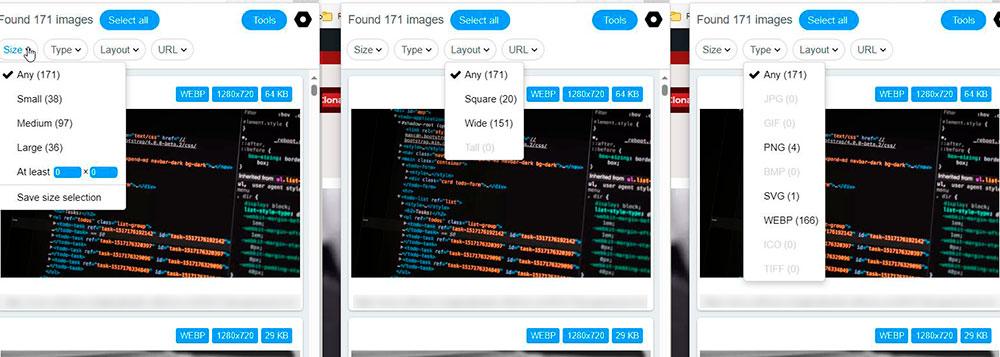
De esta forma, si únicamente queremos descargar las imágenes con mayor resolución, tan solo debemos pulsar sobre Larges para que se muestren todas las disponibles y marcarlas de forma independiente para descargarlas en nuestro equipo. Pero, además, también podemos descargar absolutamente todas las fotos que tenemos, siendo esta última la mejor opción si no queremos perder el tiempo aplicando por filtros por resoluciones y demás. A diferencia de otras extensiones que comprimen las imágenes, Descargador de imágenes descargar las imágenes tal cual en la carpeta Descargas (podemos cambiar su ubicación) dentro de un directorio que se denomina igual que la página web que estamos descargando.
Nos gusta y no nos gusta
Las imágenes descargas conservan el mismo formato que la web, por lo que no se realiza ninguna conversión que pueda hacer perder resolución por el camino. Es compatible tanto con páginas web de redes sociales (lo que nos permite descargar toda una biblioteca de fotos unos pocos segundos) como cualquier otra página web (Amazon, AliExpress y demás). No tiene ningún tipo de limitación por lo que podemos utilizarla sin preocuparnos. Se actualiza periódicamente, por lo que, no podemos pedirle nada más a esta aplicación para ser la que debemos utilizar para descargar imágenes de cualquier web.
Image Downloader
Esta es una extensión totalmente gratuita y de código abierto que todos podemos instalar en Chrome, o en cualquier navegador basado en él. Gracias a ella vamos a poder encontrar fácilmente todas las imágenes que hay en una página web. También vamos a poder aplicar una serie de filtros para encontrar rápidamente la foto que estamos buscando y, con un clic, bajar a nuestro ordenador cualquiera de las imágenes que hay en la web en cuestión. Incluso podemos personalizar el tamaño y añadirle un borde fácilmente.
Destacable y por mejorar
Nos permite utilizar una serie de filtros para así tener más control sobre la descarga de imágenes desde el navegador. También nos permite establecer un cierto tamaño de las fotos en cuestión. La interfaz es demasiado genérica y los resultados que nos ofrece, en muchas ocasiones son demasiado genéricos obligándonos a utilizar más criterios de búsqueda para encontrar la imagen que buscamos o necesitamos.
Fatkun Batch Download Image
Hablamos de una extensión muy útil para poder descargar todo tipo de imágenes por lotes. Esta nos permite filtrar tanto por resolución como por enlace. De esta forma vamos a poder descargar todas las imágenes con un simple clic desde cualquier sitio web. Mediante el uso de scripts inteligentes la extensión filtra automáticamente las imágenes que necesitamos, como, por ejemplo, imágenes de un comercio electrónico, ya que es capaz de filtrar automáticamente la imagen principal, la imagen SKU y la imagen detallada, y las muestran en categorías.
Pros y contras
Nos permite utilizar scripts para realizar búsquedas, por lo que podemos afinar mucho más nuestras búsquedas. Además, nos permite descargar imágenes por lotes, función que no está disponible en la mayoría de las extensiones de las que hablamos en este artículo. Es complicado sacarle el máximo partido a la aplicación si no le dedicamos un tiempo para hacernos con todas las funciones y su funcionamiento. Además, consume más recursos que extensiones similares, por lo que no es una buena opción para equipos con recursos limitados, como, por ejemplo, equipos con unos cuantos años en sus espaldas.
Mouse Clerk Easy image downloader
Esta sencilla extensión para Chrome nos va a permitir organizar y descargar imágenes con un solo clic. Vamos a poder bajar hasta miles de imágenes a la vez si necesidad de tener que ir abriendo pestaña tras pestaña, hacer clic con el botón derecho y renombrar. Todo esto nos los podemos evitar con este útil complemento. Al usarla vamos a poder descargar imágenes en base64, crear carpetas de manera automática, así como cambiar automáticamente el nombre de los archivos. También es posible descargar imágenes por lotes, generar listas de fuentes con solo hacer clic en ellas, deshabilitar enlaces de imágenes de manera temporal, así como activar y desactivarlas para navegar sin problemas.
Destacable y por mejorar
Esta extensión pone a nuestra disposición miles de fotografías a tan solo un clic de ratón. Además, nos permite crear carpetas de forma automática para organizar todas las descargas y así encontrar la imagen que estamos buscando rápidamente. Esta extensión incluye tantas opciones que inicialmente puede parecer más compleja de lo que realmente es y el número de funciones de configuración es bastante limitado.
Derechos de uso de las imágenes disponibles en Internet
En internet, a través de Google y cualquier otro buscador, tenemos a nuestra disposición un gran número de imágenes, sin embargo, eso no significa que sea una barra libre donde todo es gratis. Las imágenes disponibles e internet, se puede clasificar en dos categorías dependiendo del uso que queramos darles:
- Creative Commons
- Comerciales y otras licencias
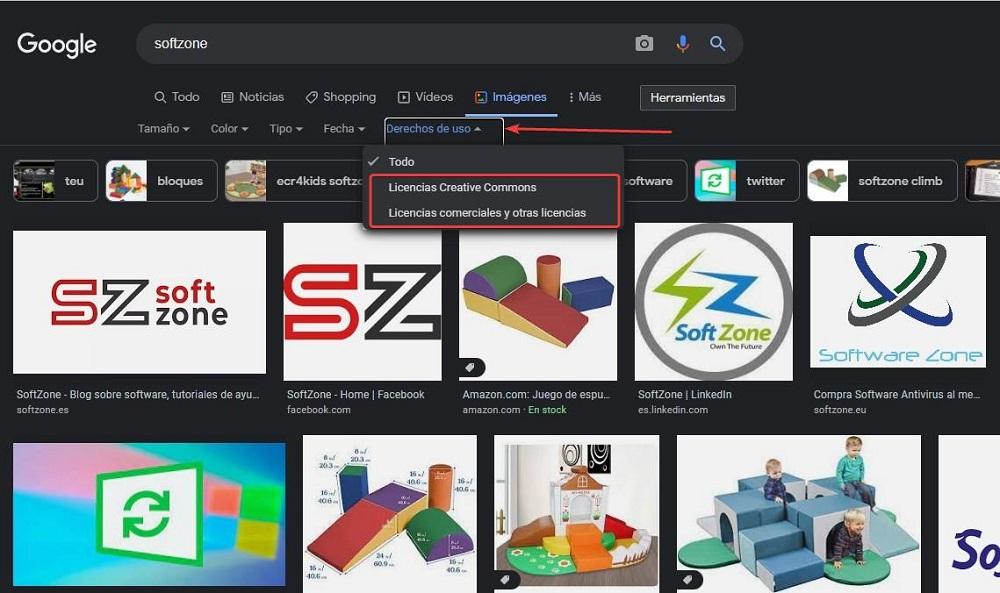
Las imágenes que se incluyen dentro del apartado Creative Commons, podemos utilizarlas de forma totalmente gratuita en internet, sin necesidad de citar quien es el autor o creador de la imagen. La mayoría de los blogs, incluyen Softzone, utiliza este tipo de imágenes, ya que no es necesario pagar una licencia para poder utilizarla. Sin embargo, el resto de las imágenes, se rigen bajo una serie de licencias, licencias que debemos adquirir para poder utilizar a través de internet, ya que, de lo contrario, el dueño de los derechos puede exigir su retirada o una compensación económica.
Pero, estas categorías no solo afectan al uso de las imágenes en internet, sino que también afectan al uso en documentos, tanto físicos como en papel, que lleguen al circuito comercial. Si queremos crear un documento para compartir con los amigos, una presentación de PowerPoint que no va a salir de nuestro equipo, podemos utilizar cualquier imagen, citando o no el autor. Utilizar el filtro Derechos de uso que Google nos ofrece a la hora de realizar búsquedas, realmente sirve de muy poco, ya que, la mayoría de las imágenes, no están categorizadas de ninguna forma, por lo que al seleccionar, por ejemplo, Licencias Creative Commons, se eliminan de los resultados un gran número de imágenes, aunque la mayoría utilicen esta licencia de distribución, pero como no está especificado en el detalle de la imagen, Google no lo sabe y lo excluye de los resultados como medida de precaución.
Usar JDownloader portable
Otra opción a la que podemos recurrir para descargar todas las imágenes de una web (y, además, cualquier otro contenido que podamos encontrar en ellas) es utilizar el conocido gestor de descargas JDownloader. Este programa, totalmente gratuito y de código abierto, se encarga de analizar cualquier URL que le pasemos para averiguar si se trata de una descarga directa o de una página web. En caso de que sea lo segundo, analiza todos y cada uno de los elementos que forman parte de ella y nos permite bajarlos al ordenador de forma rápida y sencilla.
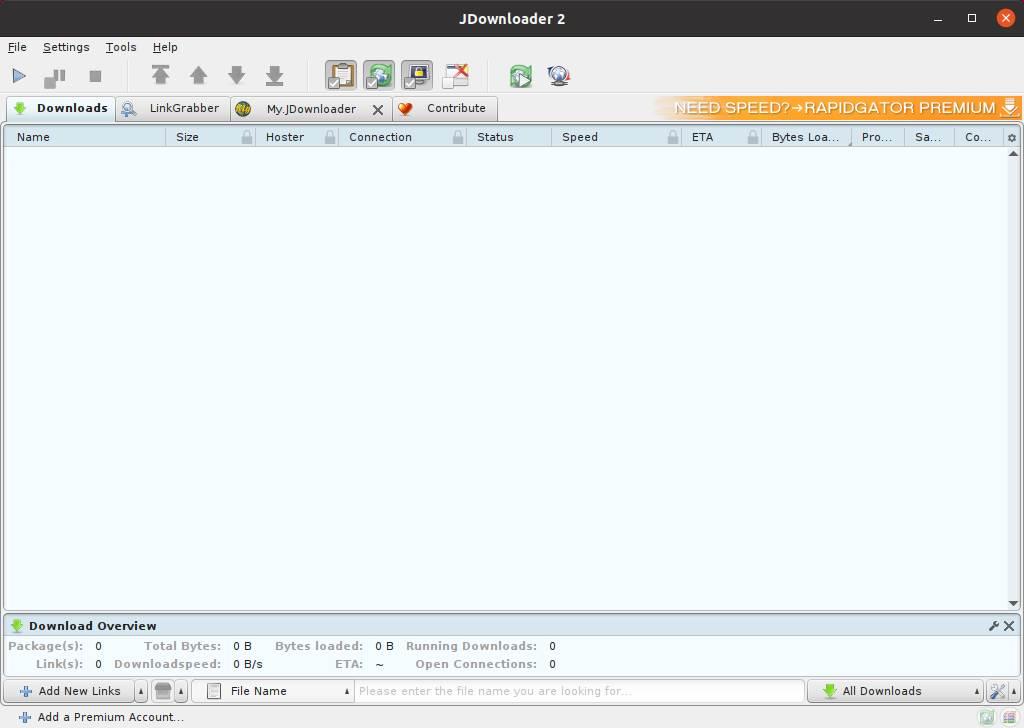
Una de las ventajas de este gestor de descargas es que vamos a poder usarlo en el ordenador sin necesidad de instalarlo. Simplemente debemos bajar la versión de «Other», desde su web principal, para que, una vez guardado el archivo .JAR resultante, podamos ejecutarlo y tener JDownloader ya listo para ejecutarse en nuestro ordenador, sin instalar ni configurar absolutamente nada.
El único requisito para poder hacer uso de este método, eso sí, es tener instalado Java en el ordenador. De lo contrario, Windows no sabrá como abrir el archivo JAR que acabamos de bajar y de poco nos servirá este método.

